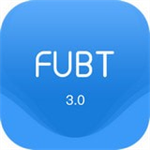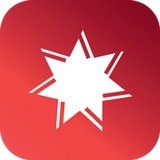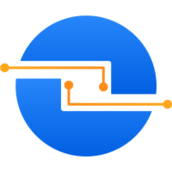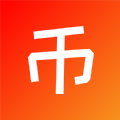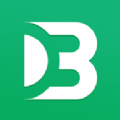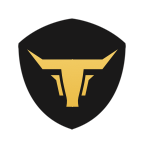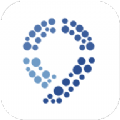[教程]我是怎么优雅地美化WIN10的...
时间:2017-11-28 来源:互联网 浏览量:
![[教程]我是怎么优雅地美化WIN10的...(1)](https://img.win7999.com/upload/news/2017/11/28/1431/151185068683814987284.jpg)
电脑知道@PCknow
前文【教程】这是我见过最走心的WIN10说明教程后,有不少朋友后台问这个桌面是怎么做的?我答应会整理出来文章分享。其实并不难,跟着我下面一步一步来做,你也可以的。(涉及到的工具和素材文末会提供,请自行去下载)
![[教程]我是怎么优雅地美化WIN10的...(2)](https://img.win7999.com/upload/news/2017/11/28/1431/151185068699246741430.jpg)
电脑知道@PCknow
![[教程]我是怎么优雅地美化WIN10的...(3)](https://img.win7999.com/upload/news/2017/11/28/1431/15118506871349655491.jpg)
电脑知道@PCknow
前期必要的准备工作
首先,你要升级到WIN10专业版,如果不会,请看这里:【教程】WIN10 专业版永久激活方法,亲测真实有效!
其次,下载一个叫RocketDock的工具,版本1.3.5,你可以百度里搜到,也可以文末的阅读原文里找到。
最后,准备好修改的图标和桌面背景图(文末有下载地址),按下面的教程来设置就可以了。
一、任务栏如何置顶?
任务栏置顶是为了给下方的RocketDock挪位置,否则,会重叠部分进入底部的任务栏,不够美观。
在任务栏上点击右键,进入【任务栏设置】
![[教程]我是怎么优雅地美化WIN10的...(4)](https://img.win7999.com/upload/news/2017/11/28/1431/15118506872776633616.jpg)
电脑知道@PCknow
按照下图设置:
![[教程]我是怎么优雅地美化WIN10的...(5)](https://img.win7999.com/upload/news/2017/11/28/1431/151185068741054775554.jpg)
电脑知道@PCknow
![[教程]我是怎么优雅地美化WIN10的...(6)](https://img.win7999.com/upload/news/2017/11/28/1431/151185068750958168409.jpg)
电脑知道@PCknow
不用说,按图示设置,就可以任务栏置顶了。
二、隐藏桌面文件
在桌面空白处点击右键,看到如下图菜单,选择【查看】,把【显示桌面图标】的打勾去掉。
![[教程]我是怎么优雅地美化WIN10的...(7)](https://img.win7999.com/upload/news/2017/11/28/1431/151185068761489872453.jpg)
电脑知道@PCknow
三、RocketDock的设置
把下载好的RocketDock解压缩安装(绿色版直接解压缩就行了),打开程序设置窗口:
1、【位置】选项卡中,屏幕中的位置选择【底部】,如下图:
![[教程]我是怎么优雅地美化WIN10的...(8)](https://img.win7999.com/upload/news/2017/11/28/1431/151185068775628697588.jpg)
电脑知道@PCknow
2、【风格】选项卡中,主题选【Leopard Black】
![[教程]我是怎么优雅地美化WIN10的...(9)](https://img.win7999.com/upload/news/2017/11/28/1431/151185068795131021546.jpg)
电脑知道@PCknow
3、【常规】选项卡中,设置如下图,切记要选【启动时自动运行】
![[教程]我是怎么优雅地美化WIN10的...(10)](https://img.win7999.com/upload/news/2017/11/28/1431/151185068811176476625.jpg)
电脑知道@PCknow
4、如何修改图标和设置打开应用程序
先把想要修改的图标整理好(也可以用阅读原文里的),粘贴到“...RocketDock\Icons”文件夹中。
图标上右键,选择【图标设置】,如下图;
![[教程]我是怎么优雅地美化WIN10的...(11)](https://img.win7999.com/upload/news/2017/11/28/1431/15118506882381692474.jpg)
电脑知道@PCknow
设置成想要的图标和程序启动路径
![[教程]我是怎么优雅地美化WIN10的...(12)](https://img.win7999.com/upload/news/2017/11/28/1431/151185068840269428533.jpg)
电脑知道@PCknow
觉得不错,点赞分享哦o(^▽^)o
私信关键字:02 (是数字,不是字母)推送给你。
相关资讯
最新热门游戏
微软资讯推荐
- 1 Win10全新分支版本曝光 微软或针对高端PC进行优化!
- 2 升级Windows 10创意者更新后罗技摄像头罢工:这样解决
- 3 人脸识别世界杯 微软百万名人识别竞赛冠军出炉 现实应用指日可待
- 4“赶尽杀绝”?微软官宣5月12日Win10将不再接收安全更新
- 5微软发布Surface Laptop背后打的什么算盘?
- 62017微软技术暨生态大会召开 本土化产品闪亮登场
- 7新版Win10后又一大招, 微软开设MR工作室、MR学院!
- 8终于等到:微软正为Win10文件管理器打造黑暗主题
- 9育碧下狠手!Windows 10盗版系统无法运行Uplay平台
- 10用户报告Win10新正式版不兼容雷蛇笔记本